Så här öppnar du flera Word-dokument på en gång

Om du arbetar på flera olika dokument i taget, gör Word det enkelt att öppna flera dokument i olika fönster samtidigt. Det är lika enkelt att välja flera filer som du gör i Utforskaren.
När du först öppnar Word visas "Senaste" -listan på backstage-skärmen. Nedan i listan "Senaste" klickar du på länken "Öppna andra dokument".
OBS! Om du redan har ett nytt eller befintligt dokument öppet och vill öppna ytterligare dokument klickar du på fliken "Arkiv" och klickar sedan på "Öppna" på backstage-skärmen. Ett snabbt sätt att komma åt skärmen "Öppna" backstage är att trycka på "Ctrl + O".
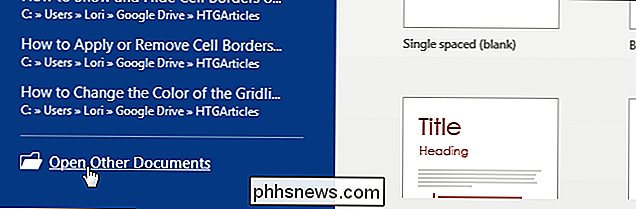
På "Öppna" skärmen klickar du på "Dator" för att komma åt filer på din dator.
OBS! Du kan också använda den här metoden för att öppna flera filer från ditt OneDrive-konto. För att göra det, klicka på "OneDrive" på skärmen "Öppna".
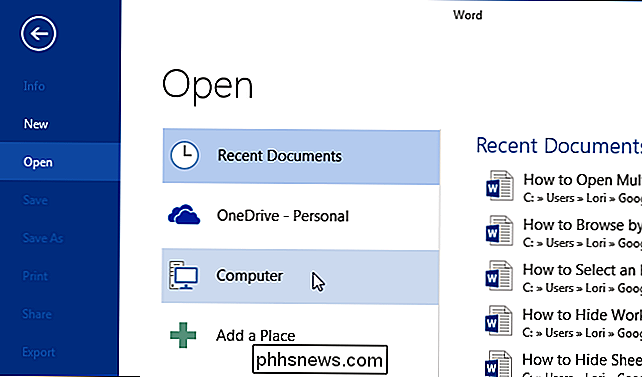
På höger sida av skärmen "Öppna", under listan "Senaste mappar", klicka på "Bläddra" -knappen.
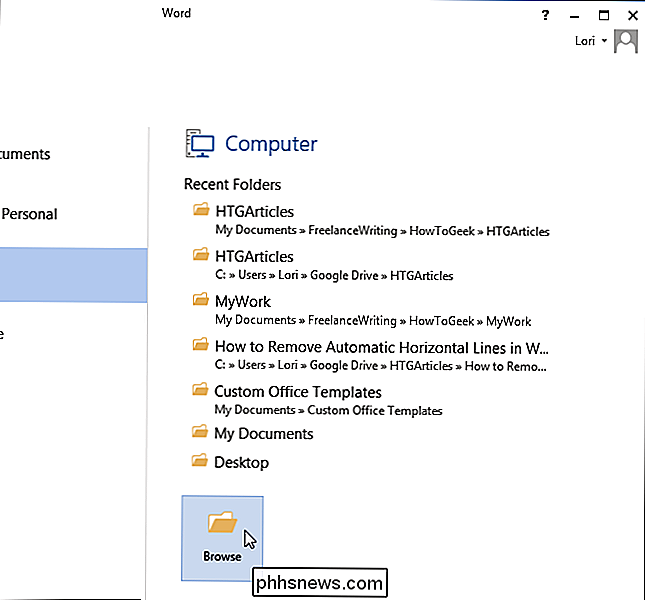
"Öppna "Dialogrutan visas. I stället för att dubbelklicka på ett filnamn för att öppna filen, skapa en "urvalsuppsättning". Att välja filer i dialogrutan "Öppna" är samma som att välja filer i Utforskaren. Använd "Shift" för att välja sekventiella filer eller "Ctrl" för att välja icke-sekventiella filer, som visas i bilden nedan. För att ändra vilka filer som väljs väljer du "Ctrl" -knappen medan du klickar på filerna för att välja eller avmarkera dem.
När du är nöjd med de valda filerna klickar du på "Öppna".
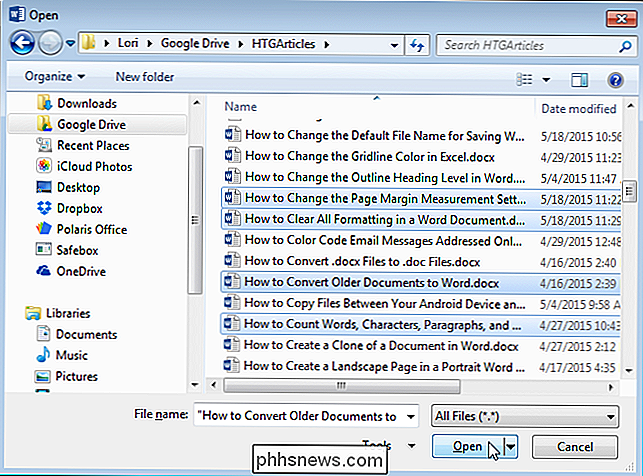
Varje fil du valt öppnas i ett separat fönster. Aktivera bara varje fönster för varje fil när du vill arbeta med den filen.
Även denna metod för att öppna flera dokument fungerar i Excel och PowerPoint.

Fix Blank eller Black Monitor Problem på en dator
Får du en svart skärm eller en blank bildskärm under uppstart eller när du använder datorn? Det finns tillfällen när din bildskärm är ansluten till din dator helt bra, men du hamnar med att få den svarta skärmen med ett meddelande som ingen ingång eller kabel ej ansluten .Det finns många anledningar till att en datorskärm kan gå tom eller svart och jag försöker att gå igenom alla olika alternativ nedan. Oftast är det hä

Välkommen till How-To Geeks mentalvårdmedvetenhetsdag
Mental hälsa får inte alltid den uppmärksamhet den förtjänar. Idag tar vi en paus från tekniken för några personliga berättelser och användbara guider i syfte att sprida medvetenhet om depression, ångest och andra problem. Psykiska sjukdomar är inte alltid så tydliga och uppenbara som fysiska. Men chansen är att du känner någon eller flera människor som kämpar med en.



